| Dosboxfront | 4.1 | Frontend for OS/2 |
| DosBlaster | 3.0 | Frontend in .NET |
| Dapplegrey | 2.3 | Frontend for Mac OS X(Universal) |
| ProGammaX | 2.2 | Frontend in .Net |
| D.O.G | 1.53 | Frontend for windows |
| DOSShell | 1.4 | Frontend for windows |
| AmpShell | 1.1.2.0 | Frontend in .NET |
| DosPanel | 1.1 | Frontend for windows |
| Launchbox | 1.1 | Frontend for windows |
| Radnor | 1.0 | Frontend for Mac OS X |
| dosboxer | 1.0 | Win,Linux,Mac OS X frontend |
| Jamyda | 1.0 | Frontend in java |
| DOSBox Game Launcher | 0.93 (0.74-3 compat) | Frontend in java |
| DOSBox Gui | 0.7 | Frontend for Zeta |
| Boxer | 0.65a | Frontend for Mac OS X |
| DOSBoxGui | 0.5.3 | Frontend written in Tcl/Tk |
| Petit dosbox | 0.4 | Frontend for Mac OS X |
| RobyDOSBox | 0.3 | Frontend for windows |
| DBoxFE | 0.1.3 | Frontend for Linux/Windows |
| D-Fend Reloaded | 0.1.1 | Frontend for windows |
| DBFrontend | 0.0.5.17 | Frontend for windows |
В этой инструкции вы найдете несколько простых шагов по установке и настройке DOSBox — эмулятора ПК под управлением старенькой операционной системы MS DOS. Обычно DOSBox включен в комплект поставки игры при её покупке в Steam или GOG. Но если у вас остались старые игры, которые хочется запустить, а сделать это в Windows 10 уже не получается, то настройте эмулятор самостоятельно.

Примечание. Эта инструкция предназначена для пользователей Windows.
Шаг 1. Установка DOSBox
1. Заходим на сайт www.dosbox.com, переходим в раздел Download, находим версию для Windows (Win32 installer), скачиваем её. Скачивание происходит через сервис SourceForge, на котором располагаются многие проекты с открытым исходным кодом.
Примечание: На момент написания обзора актуальная версия эмулятора — 0.74-3. Номер версии меньше единицы не означает, что эмулятор — не законченный проект. DOSBox уже давно работает стабильно и используется, в том числе, для запуска старых игр в Steam и других онлайн-магазинах.
Но ничто не бывает идеальным, и разработчики находят и исправляют ошибки в приложении, так что время от времени следует обновлять DOSBox на своем ПК. Просто установите новую версию эмулятора поверх старой. При необходимости измените файл конфигурации (шаг 3, пункт 7).
2. Запускаем инсталлятор, устанавливаем эмулятор. Инсталлятор создает иконку на рабочем столе, а также добавляет DOSBox в меню «Пуск». Если вы запустите DOSBox сразу после установки, то увидите командную строку.
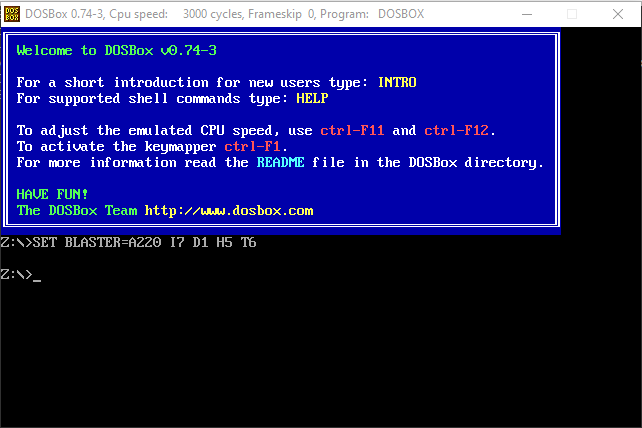
3. Закройте эмулятор, если вы его запустили. Всю настройку будем производить в Windows.
Шаг 2. Дополнительные инструменты
1. На странице DOSBox размещены также ссылки на различные графические оболочки для эмулятора. Вы можете воспользоваться одной из них. В этом случае читать этот гайд вам не потребуется, но, возможно, придется искать гайд по выбранному вами приложению. Мы предлагаем воспользоваться другим способом работы с DOSBox.
2. Так как планируется самостоятельная установка игр и приложений для MS-DOS, а также их дальнейшая настройка, лучше всего будет «вернуться» в 90-е и создать программную среду, максимально схожую с той, что была в те времена. Драйвера мыши, дополнительной памяти, привода компакт дисков и т. п. нам не потребуются. Все это включено в состав эмулятора. Но для комфортной работы в DOS потребуется файловый менеджер.
3. В качестве файлового менеджера лучше всего воспользоваться известным DOS Navigator, разработанного компанией RitLabs. Версию 1.51 можно скачать с сайта компании, или воспользоваться OpenSource версией, которая доступна на сайте www.dnosp.com (версия DOS/Real Mode).
4. Если у вас отсутствует физический привод компакт-дисков, то DOSBox может подключать их образы без использования сторонних программ (в форматах iso и cue). Или можно воспользоваться любым другим эмулятором приводов CD, в том числе встроенного в Windows 10.
Примечание. При использовании сторонних программ, образы дисков в виртуальном приводе придется менять только при выключенном DOSBox.
Шаг 3. Предварительная настройка
1. Теперь нужно настроить структуру каталогов на жестком диске. В любом удобном месте с помощью проводника Windows необходимо создать каталог DOS (вы можете назвать его иначе, но в этом случае не забудьте изменить команды, которые будете прописывать в конфигурационные файлы). Проще всего его создать в корневом каталоге диска C.
C:\DOS
2. В каталоге DOS создайте подкаталоги DN, GAMES, IMAGES.
C:\DOS\DN C:\DOS\GAMES C:\DOS\IMAGES
3. В каталог DN распакуйте из архива DOS Navigator.
4. В каталоге IMAGES разместите снятые образы дисков приобретенных игр. Если игры не требуют установки, то просто скопируйте их файлы в свой каталог в папке GAMES.
5. Самое время настроить DOSBox. Откройте меню «Пуск» и в группе DOSBox запустите DOSBox Options. В Блокноте Windows откроется текстовый конфигурационный файл, и туда нужно будет внести некоторые изменения.
6. Настройки по умолчанию адекватны большинству конфигураций ПК, так что трогать их не стоит. Разве что можно включить полноэкранный режим при запуске. Для этого нужно поменять строку
fullscreen=false
на
fullscreen=true
Но лучше включать полноэкранный режим после запуска кнопками Alt+Enter.
7. В конце файла конфигурации найдите раздел
[autoexec]
и скопируйте под эту строку этот код:
mount C C:\DOS # Указан путь к физическому или виртуальному приводу CD имеющий в Windows обозначение D:\ # Замените путь к приводу, если он имеет другое обозначение mount D D:\ -t cdrom C: cls C:\DN\dn.com exit
Если вы меняли пути расположения каталога DOS, то измените путь на правильный в первой строчке.
Если вы не используете эмулятор привода компакт-дисков, а предпочитаете пользоваться встроенными средствами DOSBox, то строчку
mount D D:\ -t cdrom
замените на такую:
imgmount D C:\DOS\IMAGES\disk1.iso C:\DOS\IMAGES\disk2.iso ... -t cdrom
где C:\DOS\IMAGES\ — путь в Windows, где хранятся ваши образы дисков, а disk1.iso, disk2.iso и т. д. — имена файлов образов, которые вы хотите подключить к виртуальной машине. Переключение между дисками в DOSBox осуществляется клавишами Ctrl+F4.
Примечание. Будьте внимательнее при написании имен файлов и путей. Особое внимание обращайте на расширение файлов iso или img. Ошибка в написании приведет к тому, что команда при запуске DOSBox выполнена не будет, и ни один из образов не будет подключен.
Закройте Блокнот, сохраните файл.
Шаг 4. Устанавливаем, играем
1. Смонтируйте на виртуальный привод нужный вам образ диска или вставьте диск в дисковод, если не используете средства DOSBox и если это требуется для установки или самой игры.
2. Запустите DOSBox. Вы попадете в DOS Navigator. Если вы не знакомы с двухпанельными файловыми менеджерами 90-х, то это не беда.
- Alt+F1 и Alt+F2 — выбор диска на левой и правой панели, соответственно.
- Tab — переключение между панелями.
- Кнопки со стрелками на клавиатуре — перемещение курсора.
- Enter — войти в каталог или запустить приложение. DOS Navigator подсвечивает исполняемые файлы и выводит их в начале списка.
- Alt+X — выйти из приложения (автоматически закроется DOSBox).
- Alt+F9 — играть в лучший тетрис на ПК.
3. Если игра требует установки, то установите её с диска D. В DOS установочная программа, как правило, имеет название файла INSTALL.EXE, в отличие от SETUP.EXE в Windows. Установку производите в каталог C:\GAMES виртуальной DOS-машины.
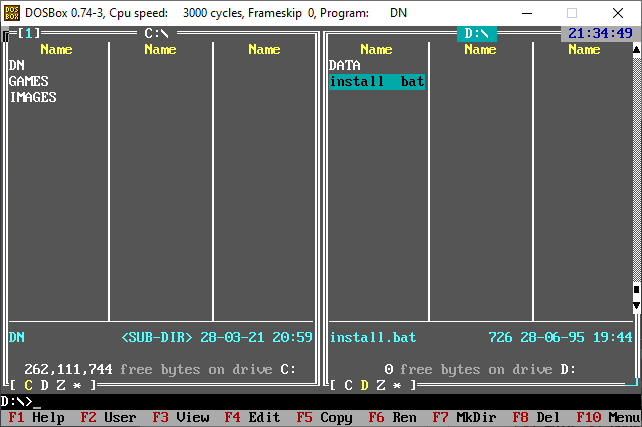
4. После установки нужно настроить звук. Обычно установочная программа предложит это сделать сразу после копирования файлов. Если это не произошло, перейдите в каталог установленной игры, и запустите программу настройки звука (обычно она имеет название SETUP.EXE или SETSOUND.EXE). Настройки необходимо выбрать для драйвера digital audio и драйвера midi audio.
5. DOSBox эмулирует звуковую карту Sound Blaster 16, поэтому при выборе звуковой карты выбирайте эту модель. Если её в списке нет, то можно выбрать обычный Sound Blaster или Pro. Как правило, программы настройки автоматически подбирают правильные параметры карты. Если этого не произошло, их можно ввести в программе настройки вручную:
I/O ADRESS=220 IRQ=7 DMA=1
Эти параметры прописаны в файле конфигурации DOSBox.
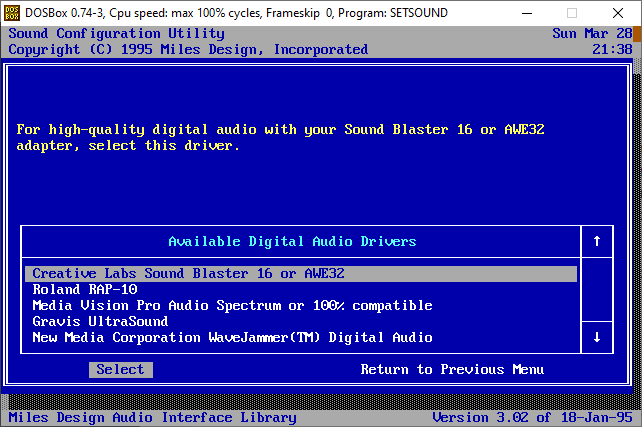
6. Найдите в интернете патч с последней версией. При необходимости, обновите игру до последней версии.
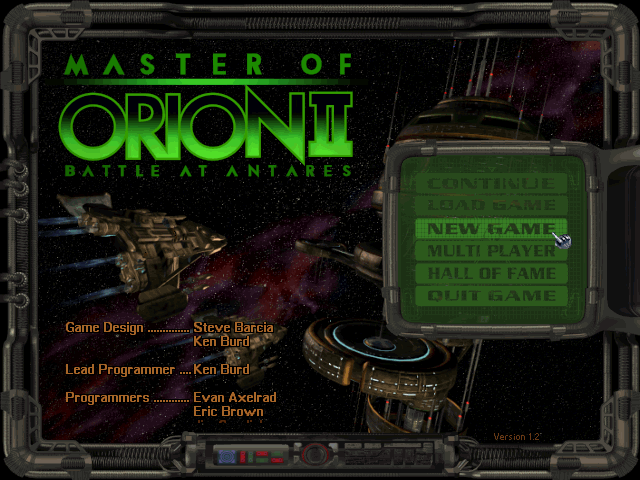
7. Все готово! Добро пожаловать в 90-е! Запускайте.
Сейчас на главной
DOSBox
для Windows
DOSBox — программа эмулирует x86 процессор с поддержкой звука и DOS, позволяя тем самым запускать старые программы и игры под MS-DOS в операционных системах, не поддерживающих или частично поддерживающих DOS-программы.
DOSBox эмулирует широкий спектр аппаратных устройств, включая: CPU 286/386 realmode/protected, файловую систему XMS/EMS, графические режимы Tandy/Hercules/CGA/EGA/VGA/VESA, звуковые устройства SoundBlaster/Gravis Ultra для превосходной совместимости звука со старыми играми, а также сетевые устройства в виде модема через TCP/IP, сетевой туннелинг IPX.
Эмулятор абсолютно бесплатен и имеет открытый исходный код, доступен для таких систем, как Linux, FreeBSD, Windows, OS X, iOS, OS/2, BeOS, KolibriOS, Symbian OS, QNX, Android.
С помощью DOSBox вы сможете вновь пережить старые добрые времена, он поможет запустить на вашем современном компьютере множество старых классических игр!
ТОП-сегодня раздела «Эмуляторы»
DS4Windows 3.3.3
Эмулятор контроллера Xbox 360 для использования геймпада Sony DualShock 4 во многих компьютерных…
Android SDK 35.0.0
Android SDK — универсальная оболочка для моделирования и разработки различных программных продуктов под операционную систему Android…
Отзывы о программе DOSBox
Constantin137 про DOSBox 0.74 [19-07-2016]
А никто не знает, есть ли что-нибудь подобное, что не надо ИНСТАЛЛИРОВАТЬ, а можно было бы просто запускать?
16 | 9 | Ответить
Знаток в ответ Constantin137 про DOSBox 0.74 [02-03-2019]
На других сайтах пишут, что есть эта программа в без установочном варианте.
14 | 15 | Ответить
Базилий про DOSBox 0.74 [23-10-2014]
Подобный эмулятор нужен как воздух, тем, кто задумал программировать Р/С с традиционно древним софтом, на современной ОС.
10 | 9 | Ответить
Sezh про DOSBox 0.74 [10-07-2014]
«А теперь, при запуске
через ДосБокс кракозябры…. Как сделать чтоб все работало как надо???»
Ну так руссифицировать. Добавить в автозагрузку keyrus и кодовую страницу в настроках прописать русскую
15 | 48 | Ответить
YZTVVVDHU про DOSBox 0.74 [02-07-2014]
Программулина рабочая. (Win8-x86)
Установил, запустил, её, после закрыл.
После запустил 16 битную прогу и заработалf, запускал прогу из диска: C:\
13 | 12 | Ответить
Иван про DOSBox 0.74 [12-03-2014]
игры… игры… У меня с давних пор есть программы нужные, расчетные, еще на qBasic сделаны.
У меня там в командах input, print описания параметров на русском…. А теперь, при запуске
через ДосБокс кракозябры…. Как сделать чтоб все работало как надо???
10 | 21 | Ответить
Velegen в ответ Иван про DOSBox 0.74 [28-01-2015]
Скачай keyrus.com и пропиши его в автозагрузку (в конфиге dosbox, добавь строчку C:\keyrus.com)
10 | 15 | Ответить
vlkamov в ответ Иван про DOSBox 0.74 [08-06-2015]
> Как сделать чтоб все работало как надо???
Перенести в Perl
16 | 14 | Ответить
|
Самый популярный эмулятор DOS в нескольких версиях. |
|
DOSBox-X 2025.02.01 Сайт-источник |
DOSBox-X — это расширенное отвлетвление эмулятора DOSBox, предназначенное для точной эмуляции DOS и ранних версий Windows, с поддержкой широкого спектра аппаратного обеспечения и дополнительных функций.
Версия в виде инсталлятора для Windows 7, 10 и 11. |
|
| Скачать (96.53 MB) |
|
DOSBox Staging 0.82.0 Сайт-источник |
DOSBox Staging — это современная версия эмулятора DOSBox, которая позволяет запускать старые DOS-игры и программы на новых устройствах с улучшенной совместимостью и удобством.
Работает на Windows 7 и выше. |
|
| Скачать (7.55 MB) |
| DOSBox SVN ревизии r4482 | Свежая версия эмулятора DOSBox SVN r4482 от 27.03.2023, содержащая множество исправлений и улучшений для запуска игр. | |
| Скачать (1.73 MB) |
|
DOSBox v0.74-3 Сайт-источник |
DOSBox — это классический эмулятор DOS, предназначенный для запуска старых игр и программ на современных системах. Последнее обновление было 26.06.2019, из-за чего появились более удобные и современные варианты, такие как DOSBox-X, DOSBox Staging и DOSBox SVN. | |
| Скачать (1.41 MB) |
|
Old-Games.RU DosBox Launcher (OGDBL) Сайт-источник |
Специальная сборка DOSBox от TBAPb, упрощающая запуск игр из-под него. Русская версия. | |
| Скачать (1.35 MB) |
|
DOSBox-X 2025.02.01 (версия для Windows 9x) Сайт-источник |
DOSBox-X — это расширенное отвлетвление эмулятора DOSBox, предназначенное для точной эмуляции DOS и ранних версий Windows, с поддержкой широкого спектра аппаратного обеспечения и дополнительных функций.
Версия для Windows 9x. |
|
| Скачать (16.79 MB) |
| DOSBox Daum + Windows 3.11 | Установленная сборка русской версии ОС Windows 3.11 с DOSBox Daum (билд от января 2014 года). Включает все необходимые компоненты для запуска игр. Автор — Uka. Обратите внимание — Windows 3.x-версия игры Warhammer: Shadow of the Horned Rat работает только на этой сборке. |
|
| Скачать (19.79 MB) |
| DOSBox Daum + Windows 3.11 (english) | Англоязычная версия операционной системы Windows 3.11 в виде сборки в составе эмулятора DOSBox. Сборка минималистская — установлены лишь драйверы графики и звука. Рекомендуется для игры «Grey Wolf». Автор сборки — Uka. |
|
| Скачать (12.24 MB) |
| DOSBox SVN Daum (2015 г.) + Windows 95 (eng) | Сборка DOSBox (SVN Daum версии 2015 г.) и Windows 95. Конфигурация: англоязычная Windows 95 4.00.950 В; Pentium MMX, 16 МБ ОЗУ, видеокарта S3 Trio 64V+, звуковая карта Sound Blaster 16 (установлены лишь базовые драйверы), системный жёсткий диск на 100 МБ (из которых свободен 21 МБ) плюс пустой жёсткий диск для установки игр на 100 МБ. Из программ установлены QuickTime (16- и 32-битная) и DirectX 5. Предоставил Uka. |
|
| Скачать (87.8 MB) |
| DOSBox v0.73 + Windows 3.11 | Сборка DOSBox и Windows 3.11 для комфортной игры в старые игры, предназначенные для данной версии Windows. Автор сборки: MisterGrim. | |
| Скачать (7.76 MB) |
| DOSBox v0.74 + Windows 3.11 (Japanese) | Сборка DOSBox’а с версией Windows 3.11, поддерживающей японский язык. Нужна для запуска игр на японском языке, предназначенных для данной ОС. Автор сборки — beha_r. |
|
| Скачать (30.04 MB) |
|
DOSBox Ykhwong’s build Сайт-источник |
DOSBox Ykhwong’s build от 25 мая 2011 года (последняя работающая под Windows 98 версия). | |
| Скачать (5.19 MB) |
|
DOSBox Ykhwong’s Build 2014/01/27 Сайт-источник |
Самая стабильная версия сборки от Ykhwong. | |
| Скачать (9.79 MB) |
|
DOSBox Ykhwong’s Build 2015/01/25 Сайт-источник |
Последняя версия от Ykhwong (много новых возможностей, а также багов). НЕ РЕКОМЕНДУЕТСЯ К ИСПОЛЬЗОВАНИЮ, если иное отдельно не оговорено на странице скачивания конкретной игры. |
|
| Скачать (9.85 MB) |
| DOSBox-0.73 Scrolling Fix | Модифицированная версия DOSBox-0.73, позволяющая играм Titan и Battlestorm работать без графических артефактов (последней необходим запуск из-под DOS). | |
| Скачать (2.36 MB) |
| DOSBox-0.74 Gunstick | Модифицированная версия DOSBox-0.74 c поддержкой светового пистолета. Позволяет запускать игры Trigger, Solo, Guillermo Tell от Opera Soft. Возможен запуск Cosmic Sheriff от Dinamic (с патчем). | |
| Скачать (2.33 MB) |
|
DOSBox Ykhwong’s Build 2014/01/27 (Linux) Сайт-источник |
Самая стабильная версия сборки от Ykhwong (версия для Linux). | |
| Скачать (3.96 MB) |
|
DOSBox Ykhwong’s Build 2015/01/25 (Linux) Сайт-источник |
Последняя версия от Ykhwong (много новых возможностей, а также багов) (версия для Linux). | |
| Скачать (4.09 MB) |
| DOSBox MT-32 SoundFonts | Банк сэмплов (SoundFonts) Roland MT-32. Необходим для эмуляции Roland MT-32 в DOSBox SVN Daum. Установка: распаковать в корневой каталог DOSBox, в dosbox.conf установить mididevice=mt32. |
|
| Скачать (911.83 KB) |
| Scitech Display Doctor v5.3 | VESA-драйвер, адаптированный для запуска в DOSBox. | |
| Скачать (326.5 KB) |
| XCOPY | Утилита, необходимая для установки через официальный DOSBox различных DOS-игр, использующих при инсталляции команду «xcopy». | |
| Скачать (87.03 KB) |
# This is the configurationfile for DOSBox 0.74. (Please use the latest version of DOSBox)
# Lines starting with a # are commentlines and are ignored by DOSBox.
# They are used to (briefly) document the effect of each option.
[sdl]
# fullscreen: Start dosbox directly in fullscreen. (Press ALT-Enter to go back)
# fulldouble: Use double buffering in fullscreen. It can reduce screen flickering, but it can also result in a slow DOSBox.
# fullresolution: What resolution to use for fullscreen: original or fixed size (e.g. 1024x768).
# Using your monitor's native resolution with aspect=true might give the best results.
# If you end up with small window on a large screen, try an output different from surface.
# windowresolution: Scale the window to this size IF the output device supports hardware scaling.
# (output=surface does not!)
# output: What video system to use for output.
# Possible values: surface, overlay, opengl, openglnb, ddraw.
# autolock: Mouse will automatically lock, if you click on the screen. (Press CTRL-F10 to unlock)
# sensitivity: Mouse sensitivity.
# waitonerror: Wait before closing the console if dosbox has an error.
# priority: Priority levels for dosbox. Second entry behind the comma is for when dosbox is not focused/minimized.
# pause is only valid for the second entry.
# Possible values: lowest, lower, normal, higher, highest, pause.
# mapperfile: File used to load/save the key/event mappings from. Resetmapper only works with the defaul value.
# usescancodes: Avoid usage of symkeys, might not work on all operating systems.
fullscreen=true
fulldouble=false
fullresolution=original
#fullresolution=1280x800
windowresolution=1280x800
#output=openglnb
output=surface
autolock=true
sensitivity=100
waitonerror=true
priority=higher,normal
mapperfile=mapper-0.74.map
usescancodes=true
#hwscale=2.0
[dosbox]
# language: Select another language file.
# machine: The type of machine tries to emulate.
# Possible values: hercules, cga, tandy, pcjr, ega, vgaonly, svga_s3, svga_et3000, svga_et4000, svga_paradise, vesa_nolfb, vesa_oldvbe.
# captures: Directory where things like wave, midi, screenshot get captured.
# memsize: Amount of memory DOSBox has in megabytes.
# This value is best left at its default to avoid problems with some games,
# though few games might require a higher value.
# There is generally no speed advantage when raising this value.
language=
machine=svga_s3
captures=capture
memsize=16
[render]
# frameskip: How many frames DOSBox skips before drawing one.
# aspect: Do aspect correction, if your output method doesn't support scaling this can slow things down!.
# scaler: Scaler used to enlarge/enhance low resolution modes.
# If 'forced' is appended, then the scaler will be used even if the result might not be desired.
# Possible values: none, normal2x, normal3x, advmame2x, advmame3x, advinterp2x, advinterp3x, hq2x, hq3x, 2xsai, super2xsai, supereagle, tv2x, tv3x, rgb2x, rgb3x, scan2x, scan3x.
frameskip=0
aspect=false
#scaler=normal3x
scaler=normal
[cpu]
# core: CPU Core used in emulation. auto will switch to dynamic if available and appropriate.
# Possible values: auto, dynamic, normal, simple.
# cputype: CPU Type used in emulation. auto is the fastest choice.
# Possible values: auto, 386, 386_slow, 486_slow, pentium_slow, 386_prefetch.
# cycles: Amount of instructions DOSBox tries to emulate each millisecond.
# Setting this value too high results in sound dropouts and lags.
# Cycles can be set in 3 ways:
# 'auto' tries to guess what a game needs.
# It usually works, but can fail for certain games.
# 'fixed #number' will set a fixed amount of cycles. This is what you usually need if 'auto' fails.
# (Example: fixed 4000).
# 'max' will allocate as much cycles as your computer is able to handle.
#
# Possible values: auto, fixed, max.
# cycleup: Amount of cycles to decrease/increase with keycombo.(CTRL-F11/CTRL-F12)
# cycledown: Setting it lower than 100 will be a percentage.
core=auto
cputype=auto
#cycles=22000
cycles=auto
cycleup=10
cycledown=20
[mixer]
# nosound: Enable silent mode, sound is still emulated though.
# rate: Mixer sample rate, setting any device's rate higher than this will probably lower their sound quality.
# Possible values: 44100, 48000, 32000, 22050, 16000, 11025, 8000, 49716.
# blocksize: Mixer block size, larger blocks might help sound stuttering but sound will also be more lagged.
# Possible values: 1024, 2048, 4096, 8192, 512, 256.
# prebuffer: How many milliseconds of data to keep on top of the blocksize.
nosound=false
rate=44100
blocksize=1024
prebuffer=20
[midi]
# mpu401: Type of MPU-401 to emulate.
# Possible values: intelligent, uart, none.
# mididevice: Device that will receive the MIDI data from MPU-401.
# Possible values: default, win32, alsa, oss, coreaudio, coremidi, none.
# midiconfig: Special configuration options for the device driver. This is usually the id of the device you want to use.
# See the README/Manual for more details.
mpu401=intelligent
mididevice=default
midiconfig=
[sblaster]
# sbtype: Type of Soundblaster to emulate. gb is Gameblaster.
# Possible values: sb1, sb2, sbpro1, sbpro2, sb16, gb, none.
# sbbase: The IO address of the soundblaster.
# Possible values: 220, 240, 260, 280, 2a0, 2c0, 2e0, 300.
# irq: The IRQ number of the soundblaster.
# Possible values: 7, 5, 3, 9, 10, 11, 12.
# dma: The DMA number of the soundblaster.
# Possible values: 1, 5, 0, 3, 6, 7.
# hdma: The High DMA number of the soundblaster.
# Possible values: 1, 5, 0, 3, 6, 7.
# sbmixer: Allow the soundblaster mixer to modify the DOSBox mixer.
# oplmode: Type of OPL emulation. On 'auto' the mode is determined by sblaster type. All OPL modes are Adlib-compatible, except for 'cms'.
# Possible values: auto, cms, opl2, dualopl2, opl3, none.
# oplemu: Provider for the OPL emulation. compat might provide better quality (see oplrate as well).
# Possible values: default, compat, fast.
# oplrate: Sample rate of OPL music emulation. Use 49716 for highest quality (set the mixer rate accordingly).
# Possible values: 44100, 49716, 48000, 32000, 22050, 16000, 11025, 8000.
sbtype=sb16
sbbase=220
irq=7
dma=1
hdma=5
sbmixer=true
oplmode=auto
oplemu=default
oplrate=44100
[gus]
# gus: Enable the Gravis Ultrasound emulation.
# gusrate: Sample rate of Ultrasound emulation.
# Possible values: 44100, 48000, 32000, 22050, 16000, 11025, 8000, 49716.
# gusbase: The IO base address of the Gravis Ultrasound.
# Possible values: 240, 220, 260, 280, 2a0, 2c0, 2e0, 300.
# gusirq: The IRQ number of the Gravis Ultrasound.
# Possible values: 5, 3, 7, 9, 10, 11, 12.
# gusdma: The DMA channel of the Gravis Ultrasound.
# Possible values: 3, 0, 1, 5, 6, 7.
# ultradir: Path to Ultrasound directory. In this directory
# there should be a MIDI directory that contains
# the patch files for GUS playback. Patch sets used
# with Timidity should work fine.
gus=false
gusrate=44100
gusbase=240
gusirq=5
gusdma=3
ultradir=C:\ULTRASND
[speaker]
# pcspeaker: Enable PC-Speaker emulation.
# pcrate: Sample rate of the PC-Speaker sound generation.
# Possible values: 44100, 48000, 32000, 22050, 16000, 11025, 8000, 49716.
# tandy: Enable Tandy Sound System emulation. For 'auto', emulation is present only if machine is set to 'tandy'.
# Possible values: auto, on, off.
# tandyrate: Sample rate of the Tandy 3-Voice generation.
# Possible values: 44100, 48000, 32000, 22050, 16000, 11025, 8000, 49716.
# disney: Enable Disney Sound Source emulation. (Covox Voice Master and Speech Thing compatible).
pcspeaker=true
pcrate=44100
tandy=auto
tandyrate=44100
disney=true
[joystick]
# joysticktype: Type of joystick to emulate: auto (default), none,
# 2axis (supports two joysticks),
# 4axis (supports one joystick, first joystick used),
# 4axis_2 (supports one joystick, second joystick used),
# fcs (Thrustmaster), ch (CH Flightstick).
# none disables joystick emulation.
# auto chooses emulation depending on real joystick(s).
# (Remember to reset dosbox's mapperfile if you saved it earlier)
# Possible values: auto, 2axis, 4axis, 4axis_2, fcs, ch, none.
# timed: enable timed intervals for axis. Experiment with this option, if your joystick drifts (away).
# autofire: continuously fires as long as you keep the button pressed.
# swap34: swap the 3rd and the 4th axis. can be useful for certain joysticks.
# buttonwrap: enable button wrapping at the number of emulated buttons.
joysticktype=auto
timed=true
autofire=false
swap34=false
buttonwrap=false
[serial]
# serial1: set type of device connected to com port.
# Can be disabled, dummy, modem, nullmodem, directserial.
# Additional parameters must be in the same line in the form of
# parameter:value. Parameter for all types is irq (optional).
# for directserial: realport (required), rxdelay (optional).
# (realport:COM1 realport:ttyS0).
# for modem: listenport (optional).
# for nullmodem: server, rxdelay, txdelay, telnet, usedtr,
# transparent, port, inhsocket (all optional).
# Example: serial1=modem listenport:5000
# Possible values: dummy, disabled, modem, nullmodem, directserial.
# serial2: see serial1
# Possible values: dummy, disabled, modem, nullmodem, directserial.
# serial3: see serial1
# Possible values: dummy, disabled, modem, nullmodem, directserial.
# serial4: see serial1
# Possible values: dummy, disabled, modem, nullmodem, directserial.
serial1=dummy
serial2=dummy
serial3=disabled
serial4=disabled
[dos]
# xms: Enable XMS support.
# ems: Enable EMS support.
# umb: Enable UMB support.
# keyboardlayout: Language code of the keyboard layout (or none).
xms=true
ems=true
umb=true
keyboardlayout=auto
[ipx]
# ipx: Enable ipx over UDP/IP emulation.
ipx=false
[autoexec]
# Lines in this section will be run at startup.
# You can put your MOUNT lines here.
mount c c:\dos
c: